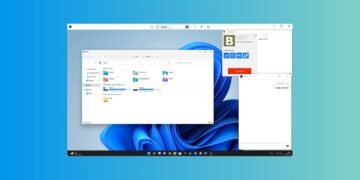[ad_1]
La plupart des gens utilisent plusieurs appareils dans leur vie quotidienne. Qu’il s’agisse d’un téléphone, d’une tablette, d’un ordinateur portable ou d’un ordinateur de bureau, nous avons souvent besoin transférer des fichiers entre appareils. Il y a plusieurs façons de le faire, mais Saut est l’une des options les plus simples et les plus polyvalentes. Il s’agit d’une application multiplateforme ce qui facilite et accélère l’envoi de fichiers entre appareils sans avoir à passer par un processus fastidieux d’envoi d’e-mails ou de connexion de câbles. Pour en savoir plus sur cette application et son fonctionnement, nous vous invitons à lire la suite de cet article.
Hop, une application de partage de fichiers multiplateforme
Hop est une application gratuite qui vous permet de transférer des fichiers entre tout type d’appareil. Que vous utilisiez Windows, macOS, Linux, Android ou iOS, Hop facilite l’envoi et la réception de fichiers.
Avec Hop, par exemple, vous pouvez partager des photos, des vidéos ou tout autre type de fichier avec vos amis et votre famille sans avoir à utiliser un service cloud. Il est également parfait pour transférer des fichiers volumineux qui prendraient trop de temps à envoyer par e-mail ou via un service d’hébergement de fichiers comme GoFile, Norishare ou Smash.
De plus, le fonctionnement de l’application est un vrai jeu d’enfant. Il vous suffit de télécharger et d’installer l’application sur vos différents appareils, et de les connecter au même réseau WiFi. Ensuite, à partir de l’application Hop, vous sélectionnez les fichiers que vous souhaitez transférer/partager, puis choisissez l’appareil auquel vous souhaitez envoyer vos fichiers. C’est si simple !
Enfin, le transfert de vos fichiers passant par votre réseau WiFi, vous n’avez pas à vous soucier de la confidentialité de vos données. Vos fichiers ne font que transiter par votre réseau et l’application Hop ne collecte aucune donnée personnelle d’aucune sorte.
1. Commencer avec télécharger l’application Hop sur vos appareils (Windows, macOS, Linux, Android ou iPhone) depuis le site officiel du développeur. Pour cela, cliquez sur « Télécharger Hop » depuis la page d’accueil du site.
2. Assurez-vous que vos appareils sont connectés au même réseau Wi-Fi.
3. Ouvrez ensuite l’application sur vos appareils. Dans mon exemple, je vais transférer un fichier de mon iPhone vers mon PC Windows 11.
4. Depuis votre smartphone, appuyez sur l’icône en forme de dossier, puis sélectionnez le ou les fichiers que vous souhaitez transférer vers un autre appareil.

5. Enfin, sélectionnez l’appareil de destination et attendez la fin du processus de transfert.
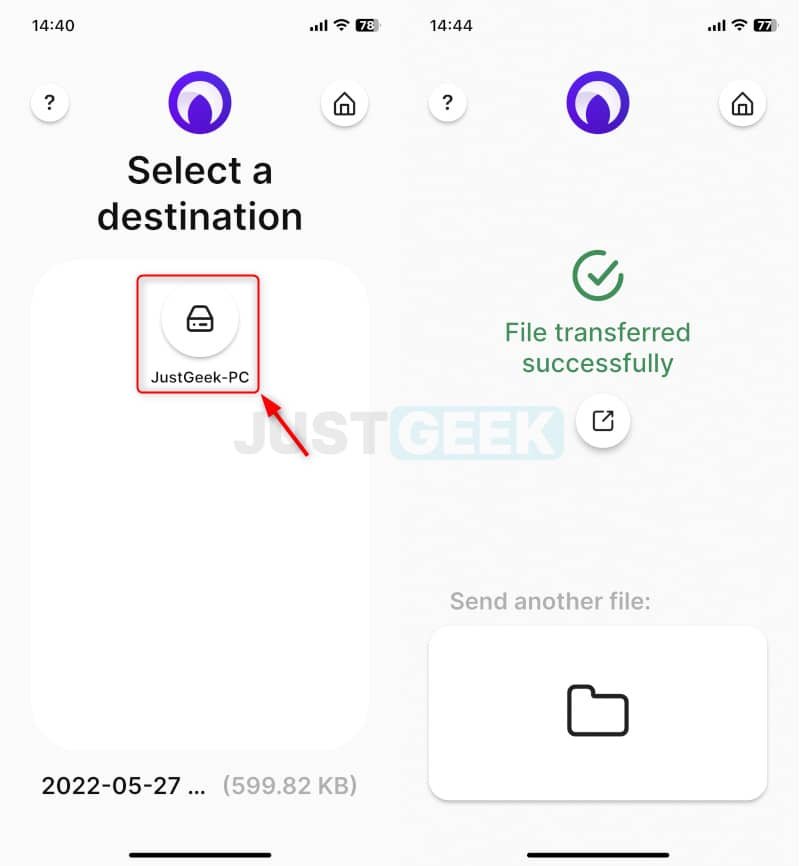
✅ Ça y est ! Notez que les fichiers sont automatiquement enregistrés dans le dossier des téléchargements. Malheureusement, il n’est pas possible de choisir le dossier de destination.
Ce que vous devez vous rappeler
Si vous cherchez un moyen simple de transférer des fichiers entre vos appareils (ordinateur, smartphone ou tablette), Hop est une excellente option. Il est gratuit et fonctionne avec tous les principaux systèmes d’exploitation. Essayez-le aujourd’hui!
Et sinon, dans le même genre d’application, vous avez aussi l’excellent LANDrop ou l’incontournable Payload. Tu choisis !
( function( d, s, id ) {
var js, fjs = d.getElementsByTagName( s )[0];
if ( d.getElementById( id ) ) return;
js = d.createElement( s ); js.id = id;
js.src = « //connect.facebook.net/fr_FR/sdk.js#xfbml=1&version=v2.5&appId=305449883698649 »;
fjs.parentNode.insertBefore( js, fjs );
}( document, ‘script’, ‘facebook-jssdk’ ) );
[ad_2]
Source link